Как отключить VPN и прокси в Windows 10

Инструменты VPN и прокси(VPN and Proxy tools) отлично подходят для защиты вашего интернет-соединения от вредоносных действий, таких как кража данных, кибератаки и взлом. Однако именно эти инструменты могут быть причиной возникновения проблем с операционной системой(operating system) , установленными приложениями и другими жизненно важными процессами ОС Windows . (Windows OS)В этой статье мы рассмотрим шаги, объясняющие, как отключить VPN и прокси(VPN and proxy) в Windows 10 , а также в Windows 7 .

Как отключить VPN и прокси в Windows 10(How to Disable VPN & Proxy on Windows 10)
Ниже приведены некоторые причины для отключения инструментов VPN и прокси на вашем ПК с Windows :
- Они могут замедлить интернет-соединение.
- В вашей системе могут возникнуть проблемы с сетевым подключением .(network connectivity)
- Процессы Windows(Windows) , такие как системные обновления, могут работать неправильно.
- Прокси(Proxy) -брандмауэры не совместимы со всеми сетевыми протоколами, присутствующими в вашей системе. Этот недостаток может привести к ошибкам конфигурации в вашей системе.
Поэтому, чтобы избежать текущих и прогнозируемых проблем, следуйте следующим методам отключения VPN и прокси-сервера на настольном компьютере или ноутбуке с Windows 7, 8 или 10.
Способ 1: отключить VPN(Method 1: Disable VPN)
Виртуальные частные сети(Private Networks) используются для предотвращения кражи данных из частной сети и используются в качестве шлюза между клиентом и сервером. Иногда использование VPN -серверов может вызвать проблемы с определенными приложениями и процессами. Вот как отключить VPN в Windows 10 :
1. Нажмите клавишу Windows (Windows key ) и введите настройки VPN(VPN settings) в строке поиска. Затем нажмите Открыть( Open) , как показано.
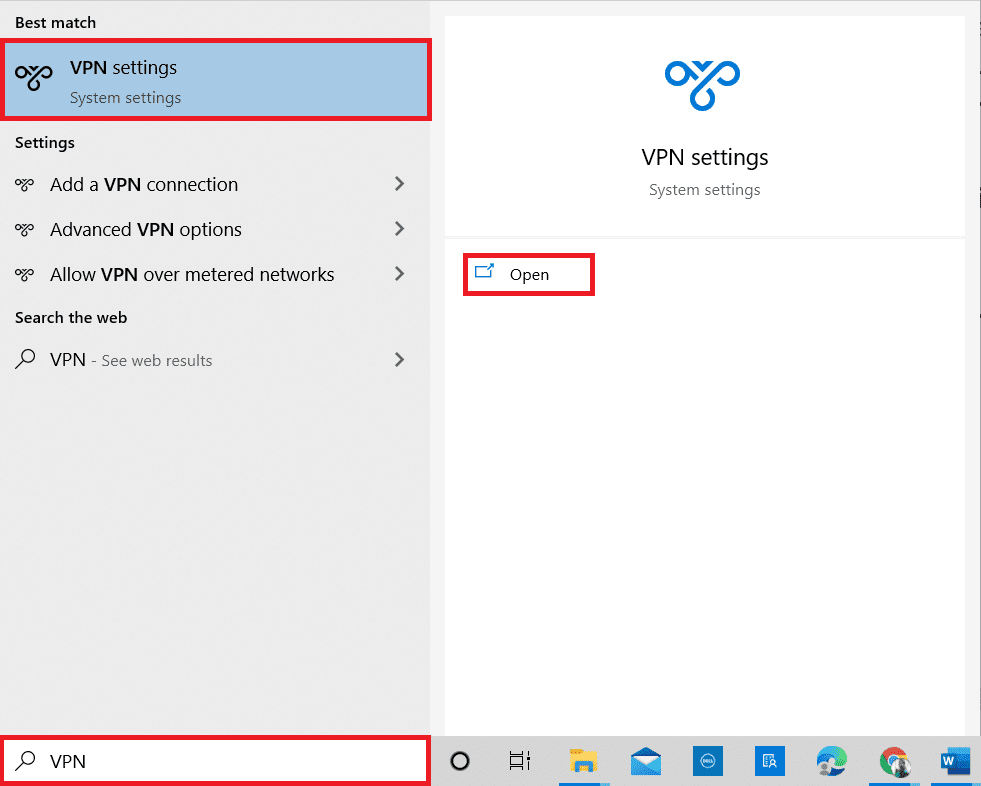
2. В окне « Настройки(Settings) » щелкните вкладку VPN на левой панели.
3. Отключите следующие параметры VPN в разделе « Дополнительные параметры»(Advanced Options) :
- Разрешить VPN в сетях с лимитным тарифом(Allow VPN over metered networks)
- Разрешить VPN в роуминге(Allow VPN while roaming)

Читайте также:(Also Read:) Как настроить VPN в Windows 10
Способ 2: отключить прокси(Method 2: Disable Proxy)
Чтобы отключить прокси(Proxy) в Windows 10 , вот несколько простых инструкций, которым вы должны усердно следовать:
1. Нажмите кнопку Windows и введите Proxy , как показано ниже. Теперь откройте « Изменить настройки прокси(Change proxy settings) » в результатах поиска, щелкнув по нему.

3. Здесь отключите следующие настройки:
- Автоматически определять настройки(Automatically detect settings)
- Использовать скрипт установки(Use setup script)
- Используйте прокси-сервер(Use a proxy server)

Читайте также: (Also Read:) исправлена ошибка, из-за которой Windows(Fix Windows) не могла автоматически определить настройки прокси-сервера этой сети.
Часто задаваемые вопросы (FAQ)(Frequently Asked Questions (FAQs))
Q1. Обязательно ли использовать VPN постоянно?(Q1. Is it mandatory to use VPN all the time?)
Ответ (Ans.) Да(Yes) , вам следует рассмотреть возможность использования VPN при каждом подключении к общедоступным сетям серверов и доступе к опасным веб-сайтам. Однако, как показано в этой статье, вы можете отключить VPN , если она не настраивается должным образом в вашей системе или выдает другие системные и технологические ошибки(system and process errors) .
Q2. Законно ли использование прокси-серверов?(Q2. Is it legal to use proxy servers?)
Ответ (Ans.) Да(Yes) , это законно, и прокси-серверы лучше всего использовать при удаленной работе для доступа к определенной сети. Он также защищает ваше соединение и данные(connection and data safe) от вредоносного контента при доступе к сети из других регионов или стран.
Рекомендуемые:(Recommended:)
- Как удалить и переустановить драйверы(Reinstall Drivers) в Windows 10
- 9 лучших бесплатных прокси-программ(Proxy Software) для Windows 10
- Как исправить ошибку Netflix UI3010
- Топ-10 лучших торрент-сайтов
Итак, следуя этим методам, вы узнаете, как отключить VPN и прокси-сервер в Windows 10. (how to disable VPN and Proxy on Windows 10. )Пожалуйста(Please) , сообщите нам о своих вопросах или предложениях в разделе комментариев ниже.
Related posts
Как настроить VPN на Windows 10
Отключить Zoom Feature в Windows 10
Создание Full System Image Backup в Windows 10 [Ultimate Guide]
Как создать System Image Backup в Windows 10
Как удалить Volume or Drive Partition в Windows 10
Fix Function ключей не работает на Windows 10
Включить или отключить Cortana на Windows 10 Lock Screen
Defer Feature and Quality Updates в Windows 10
Отключить Touchpad, когда Mouse подключен в Windows 10
Как Fix Corrupted Registry в Windows 10
Изменение Time до Display List Operating Systems на Startup в Windows 10
Как включить или Disable Emoji Panel в Windows 10
Как изменить Screen Brightness в Windows 10
Rename User Profile Folder в Windows 10
Allow or Prevent Devices, чтобы разбудить Computer в Windows 10
Включить или отключить встроенный Administrator Account в Windows 10
Как включить Active Directory в Windows 10
Clean Disk с использованием Diskpart Clean Command в Windows 10
Легко View Chrome Activity на Windows 10 Timeline
Find Security Identifier (SID) User в Windows 10
